¿Cómo poner tu emoji de Apple Watch como esfera? - Aplicaciones útiles

Entre las funciones de Apple Watch esta escuchar música en Spotify, sincronizar contactos y principalmente dar la hora, para esta existen diversas maneras para hacerlo. Por ejemplo tanto en analógicos como digital, mostrando el calendario o tiempo. Una de las que más ha gustado a los usuarios y por la que más preguntan es la esfera de reloj MeMoji, es decir, que una caricatura ya personalizada nos puede informar la hora de forma muy jocosa y divertida.
Utilizando la Aplicación MeMoji Apple Watch podemos diseñar nuestros propios MeMojis y personalizarlos eligiendo según nuestras preferencias el tono de piel, color de cabello o peinado así como los rasgos faciales y accesorios- hasta podemos crearlos con variados estados de ánimos. Aquí te enseñaremos hacerlo continua leyendo te lo aseguro ¡te gustara!

- ¿De qué manera puedes editar tu memoji del Apple Watch?
- ¿Cuáles son las esferas disponibles para usar en tu Apple Watch? - Características
- ¿Qué debes hacer para usar tu emoji como esfera en tu Apple Watch?
- ¿Cómo editar las acciones que realiza tu emoji al interactuar con el Apple Watch?
- ¿Qué puedes hacer para crear tus propias esferas para Apple Watch?
¿De qué manera puedes editar tu memoji del Apple Watch?
Los clientes que usan Watchos7 o versiones más actualizadas pueden dar uso a la App MeMoji para crear y personalizar algún MeMoji o personaje directamente de su Apple Watch, así que si ya hemos diseñado algún MeMoji en nuestro iPhone también lo podemos hallar en Apple Watch. Para editar nuestro MeMoji Debemos hacer lo siguiente:
- Hacer clic en la coronita digital de Apple Watch- se abrirá la aplicación en pantalla - y una vez abierta procedemos a elegir la App MeMoji.
- Veremos que se desprenderá una lista con varios MeMoji ya disponibles, si queremos escoger alguno que antes no habíamos usado debemos hacer clic en el icono ´+´ que aparece en la zona superior de tu pantalla.
- Nuevamente se desprenderá una lista con diversas funciones para que comencemos a personalizar los MeMoji, debemos ir eligiendo el color de piel haciendo clic en opción ´Piel´, damos uso a la corona digital para ver y probar los diversos tipos de piel.
- Tocamos las diferentes características como los ojos, accesorios, cabello entre otras, y hacemos clic en la corona digital la cual girara y vamos eligiendo la variación que más nos guste.
- Si deseamos cambiar las características del ´Avatar´ podemos mover el dedo deslizándolo hacia la derecha o izquierda.
- Una vez personalizado nuestro Avatar debemos hacer clic en ´Listo´ esta función la conseguimos arriba hacia la derecha de la pantalla, haciendo esto quedara guardada la transformación del MeMoji.
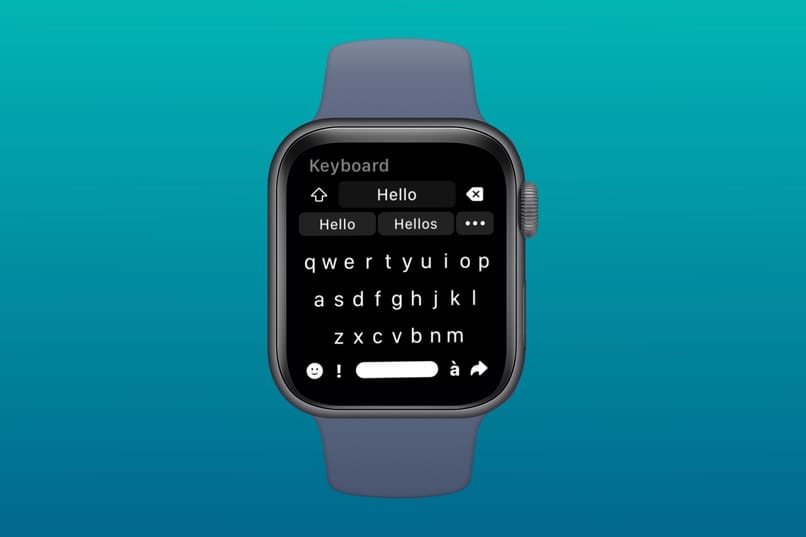
El personaje quedara guardado, y estará visible en la App de mensajes ya sincronizado con el dispositivo iPhone hasta podremos dar uso de el en una llamada FaceTime.
¿Cuáles son las esferas disponibles para usar en tu Apple Watch? - Características
Entre las esferas disponibles para usar en tu Apple Watch están las siguientes: digital, analógico, cronógrafo, astronomía, color, california, infograma, agua y fuego, metal líquido, degradado, Mickey y Minne Mouse, meridiano, fotos, números bicolor y muchas más. Pero tomemos en cuenta que no se encuentra disponible la colección completa de las esferas en varios países.
Pero si de algo estamos seguros es de que Apple siempre brinda a sus clientes diseños con buen gusto y muy característicos, y esto es algo que se evidencia en este reloj pulsera. Entre sus muchas funciones está la de tomar fotografías con su cámara ya incorporada, función que destaca su originalidad además de que se adapta al gusto de cada usuario. Es por ello que te animamos a personalizar las esferas del reloj Apple Watch, a cada momento así podrás mostrar y lucir tu originalidad. Además de combinar con tu reloj Apple Watch todo tú estilo.
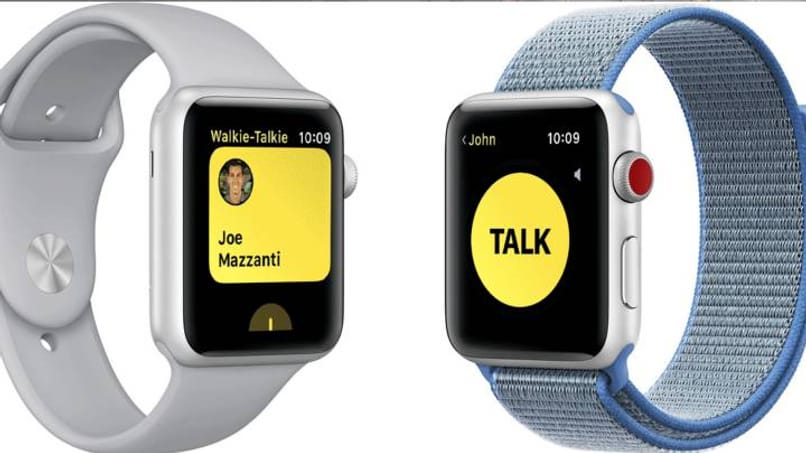
¿Qué debes hacer para usar tu emoji como esfera en tu Apple Watch?
Algo importante es asegurarnos de que la App se encuentre actualizada con la última versión. Es necesario contar con un Watch7 como mínimo, para hacer esta actualización solo vamos Ajustes-General-Actualización de software, al encontrarnos allí debemos continuar con los siguientes pasos:
- Pulsar un instante la esfera que estemos usando en ese momento, y luego nos desplazamos a la derecha para crear la nueva esfera, debemos escoger ´MeMoji´.
- Volvemos a hacer presión sobre la esfera y hacemos clic en ´Editar´, y elegimos los diferentes personajes de animales o nuestro MeMoji que deseemos editar y usar.
Así de sencillo en dos pasitos tenemos nuestro MeMoji informándonos la hora, lo bueno de todo esto es que podemos diseñar todas las esferas que queramos o necesitemos y personalizarlas a nuestro gusto.
¿Cómo editar las acciones que realiza tu emoji al interactuar con el Apple Watch?
Solo debes pulsar sobre la esfera de forma rápida y así irán pasando en secuencia todas las animaciones. Y cada momento que visualices la hora tu MeMoji tendrá una animación diferente, para editar las acciones de tu personaje MeMoji solo tienes que modificarlo en la misma App directo en Apple Watch eligiendo así sus características como su color de cabello, la forma del rostro incluso puedes adaptarle la mascarilla para que se esté actualizada a como está la vida real, y hasta variar sus estados de ánimos.
¿Qué puedes hacer para crear tus propias esferas para Apple Watch?
Para crear tus propias esfera solo sigue estos sencillos pasos: presiona con firmeza la pantalla de tu Apple Watch - desplaza el dedo hacia la derecha y pulsa el signo más – debemos girar la Crown y elegir la esfera que queremos modificar a nuestro gusto para usar – con firmeza debemos pulsar la opción ´personalizar´ para modificarla a nuestro gusto. Una vez hecho esto la esfera se almacenara y la podremos usar en cualquier momento que deseemos.
Podemos incluso crear nuestras esferas con fotos que ya estén guardadas en la App, solo debemos seleccionar la foto y abrirla pulsamos sobre el opción compartir y se abrirá un menú se desplegara la función ´crear esfera´ hacemos clic y comenzamos a crear la esfera siguiendo los pasos anteriores.